软件介绍
FireAlpaca中文版是一款免费的图像编辑、处理软件。这款软件可以帮助用户进行图像的编辑处理,FireAlpaca还能跨平台操作,在MAC电脑上也一样能运用自如。有需要的用户快来下载看看吧。
软件介绍
FireAlpaca是一款免费但非常专业的绘图软件,界面功能与PS类似,如果你之前接触过PS,那么我相信你一定可以马上上手。FireAlpaca具有ps的图层绘画方式,喜欢手绘画画漫画的朋友可以用它的多图层功能来方便、简单的创作手绘图片。它能立即「轻松且简单」使用,我们为了使世界上更多的人都能亲身体验,所以采用免费下载。
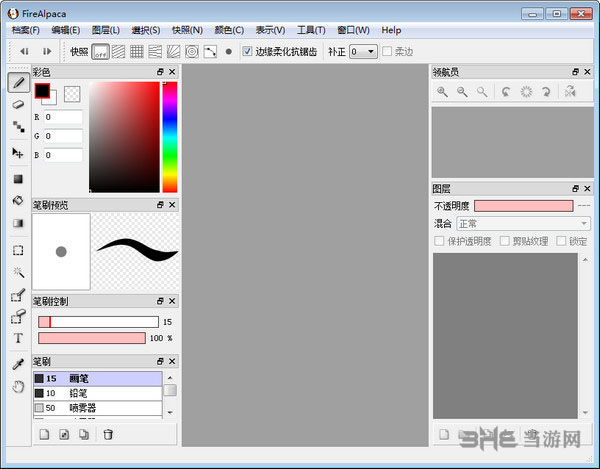
FireAlpaca除了提供绘画功能外,还有很多十分有用的功能,比如在软件中用户也可以实现抠图、换背景颜色等操作,因为软件采用和PS一样的图层功能,所以PS中能实现的操作,在这里也都可以完成。
软件功能

工具箱:
笔刷与橡皮擦:带有像素笔刷,并且支持防抖设定。可编写脚本笔刷,实现镜像(对称)绘制。
填充工具:可以纯色填充、渐变填充、图像填充。
移动工具:用于移动选择的图像像素或文字图层。
选择工具:形状选择(矩形、椭圆、多边形)、索套选择、魔术棒选择、笔刷选择。
文本工具:特殊文字层,可以随时返回进行编辑修改。
切片工具:可用于分割漫画格。
吸管工具:吸取图像颜色。
抓手工具:移动画布。
对象工具:用于选择和移动特殊对象。
调色板:可以选择 色环 或 色带。
7 组滤镜:亮度调节、色相调节。模糊、马赛克、抽线、云朵、沙粒。
参考线:平行线(速度线)、栅格线、透视线(消失线)、集中线、圆环线、曲线(自定义Nurbs)。
洋葱皮工具:1.50 版新增功能,可用于动画 GIF 的创作。
图层功能:
支持剪贴蒙板图层(注:这在免费软件中很少见)。
支持混合模式:正常、正片叠底、发光(线性减淡)、叠加、滤色、变亮、变暗、差値、减淡、加深。
支持设定图层的不透明度。
支持锁定功能:可以锁定 编辑 或 透明度。
支持图层编组,在使用变换工具时,可同时调整编组中的所有图层(但颜色调节尚未支持)。
软件特色
1.具有多项实用工具(魔法棒、笔刷、吸管、水桶等等)
2.具有自定义图片大小长宽度
3.具有翻转功能
4.可增加图层
5.支持保存图片格式(mdp、png、jpg、bmp、psd)
怎么抠图
打开firealpaca,导入想要抠图的图片,可以直接拖拽图片插入
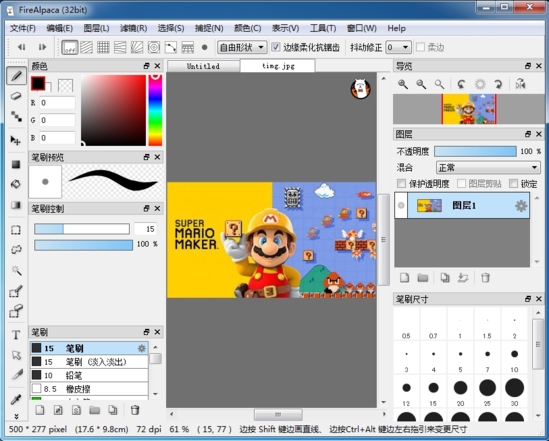
点击左边工具栏的选区工具
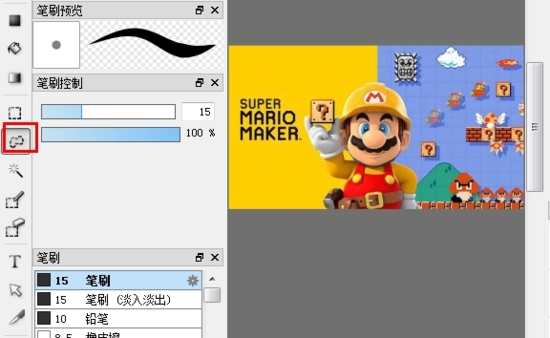
然后在你要抠图的图片上,把想抠的部分圈选出来。
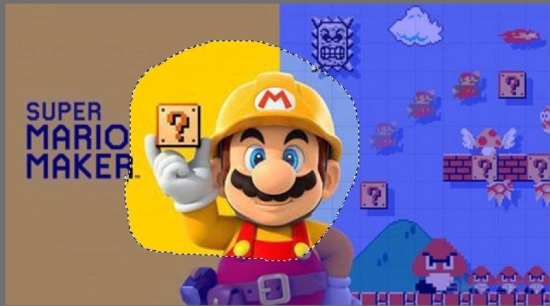
如果用户想要精确一点的话,建议放大图片慢慢选区
点击上方的选择-反转,这样选区就会变成我们马里奥
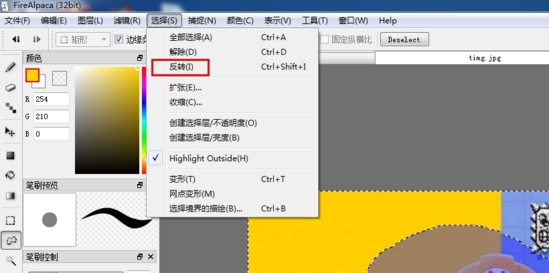

最后点击删除按钮,就可以将其他不需要的图片部分删掉,只保留想要抠图的部分了。点击deselect,就可以退出选择了。
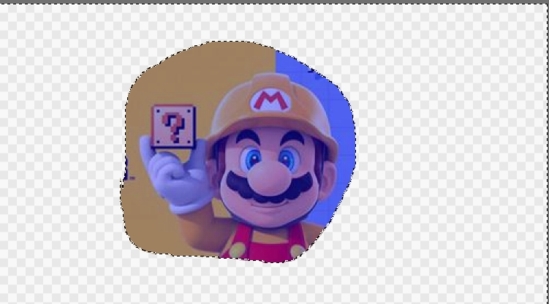
怎么调整笔刷大小
1、首先选择FireAlpaca中的笔刷工具
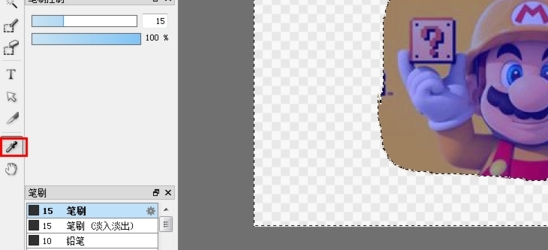
2、我们可以看到笔刷栏有各种笔刷方案,选择我们要调整的笔刷方案
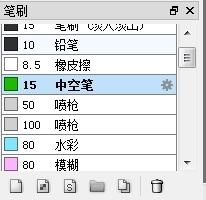
3、点击笔刷后方的小齿轮,打开笔刷的编辑窗口
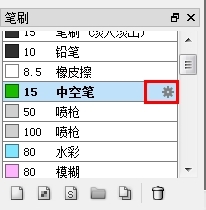
4、在笔刷编辑窗口中,我们可调整笔刷的类型、宽度、最小宽度和笔压尺寸

怎么更换背景颜色
1、如果用户想要在FireAlpaca中将背景颜色进行更改,首先肯定需要先创建一个可编辑的窗口才行,在文件中找到“新建窗口”即可开始建立,如下图所示:
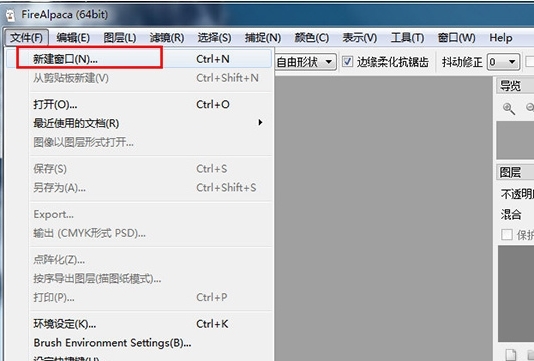
2、弹出新建图像的界面,虽说软件默认的宽度与高度适用于大多数的情况,但如果你想要自定义大小更改也是可以的,用户可以在此界面“背景色”一栏更改其中的背景色,如果你错过了这一步也没有关系,最后点击“OK”即可成功建立图像,如下图所示:
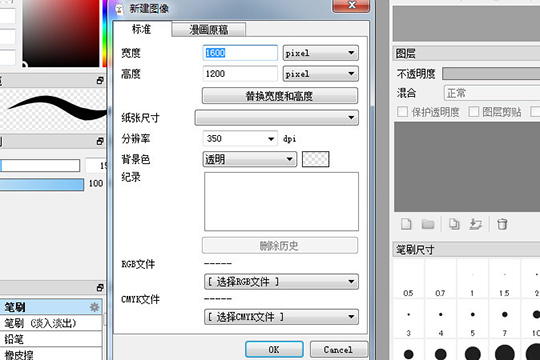
3、在大多数的图像处理软件中,都存在着“油漆桶工具”,此工具就可以帮助用户将默认的透明背景进行更改,训中此工具后在上方颜色中选择想要更改的颜色,最后在背景色上单击一下即可换色,如下图所示:
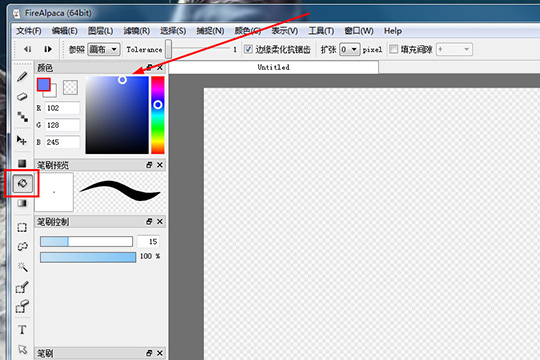
4、除了更改背景色,你也可以利用“选择工具”或“套索工具”等功能选中某个区域,再次利用油漆桶进行换色,如下图所示:
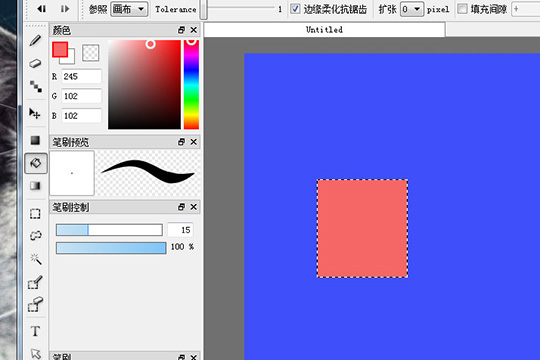
5、上面说完了换纯色,下面再来说说怎么换渐变色,在左边的工具栏中选中“渐变工具”,接着继续在颜色中更改前景色与背景色,软件默认是前景色到背景色的渐变,当然你也可以选择其中的渐变方式,由于起始点与角度都会影响最终的渐变颜色,用户可以多尝试几次,直到自己满意为止,如下图所示:
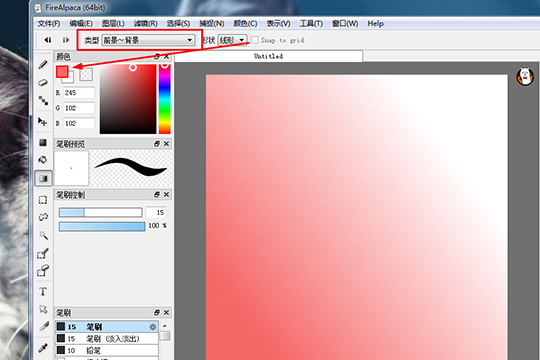














































网友评论